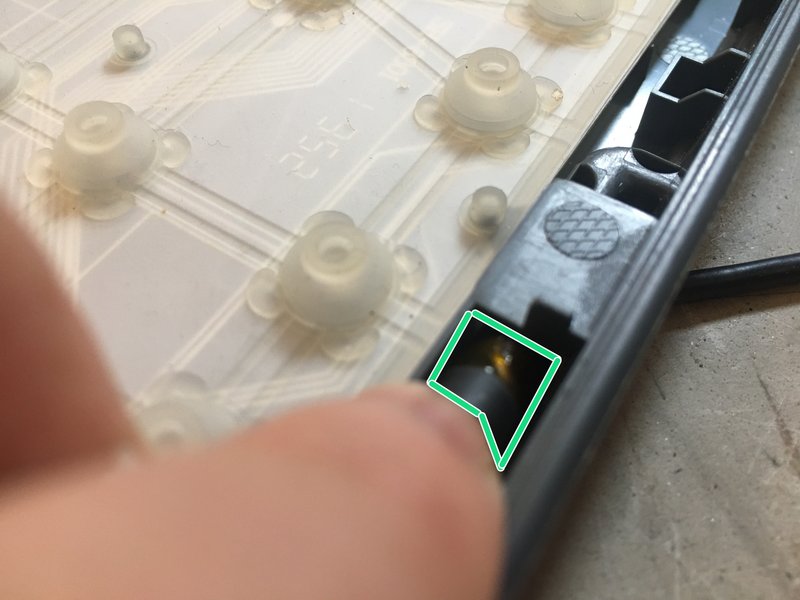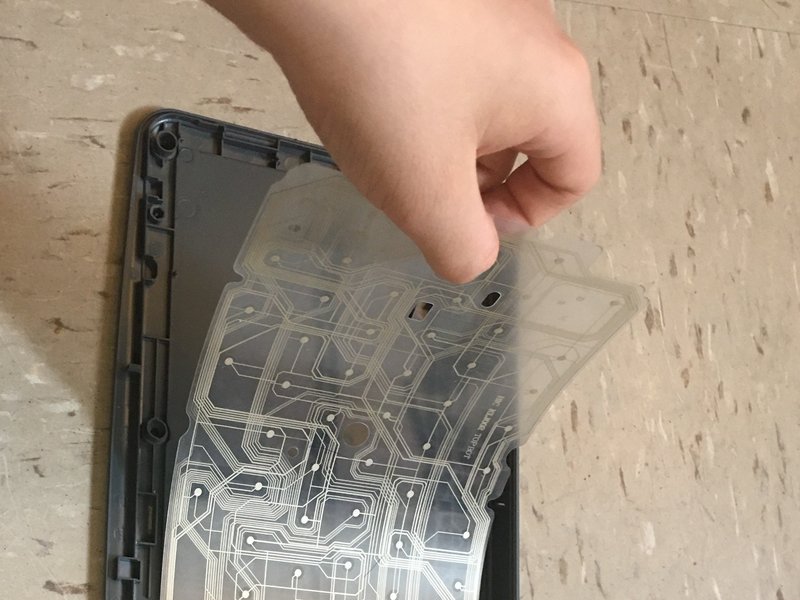نحوه ی پیاده سازی کیبورد Logitech K120
در دنیای امروز کامپیوتر ها عضوی جدا ناپذیر از زندگی بشر است به صورتی که به راحتی می توان این سیستم ها را در مراکز اموزشی، ادارات و حتی در منازل مشاهده نمایید. اصولا کامپیوتر ها یکی از لوازم های الکتریکی مهم هستند که برای اجرا برنامه ها و حتی بازی ها به آن نیاز داریم. هدف کامپیوتر ها این است که کاربران به راحتی بتوانند با دنیای الکرونیک ارتباط برقرار کنند. شرکت های مختلفی وجود دارد که قطعات و لوازم کامپیوتر را ساخته و به نقاط مختلف می فرستند.
به عنوان مثال شرکت Logitech جزوه بهترین شرکت هایی مطرح دنیا است که در زمینه ی ساخت لوازم الکتریکی مهارت زیادی را کسب کرده است. یکی از لوازم الکتریکی های بسیار با کیفیت این برند کیبورد ها هستند. از لحاظ ظرافت و سخت افزار، این کیبورد ها بسیار کار آمد بوده است. کیبورد K120یکی از کیبورد های زیبایی است که توسط این شرکت ساخته شده است. در این مقاله در رابطه با نحوه ی پیاده سازی کیبورد Logitech K120 اطلاعاتی را در اختیار شما قرار می دهیم.
مرحله 1 پیچ ها را باز می کنید
پیچ های برجسته شده را با استفاده از پیچ گوشتی # 000 فیلیپس شل کنید. پیچ گوشتی را خلاف عقربه های ساعت بچرخانید.
مرحله 2 جدا کردن شاسی صفحه کلید
برای جدا کردن بالای صفحه کلید از پایین صفحه کلید از spudger استفاده کنید.
مرحله 3 حذف بالای صفحه کلید
بالای صفحه کلید را برداشته و کنار بگذارید.
مرحله 4 حذف براکت
پیچ های برجسته شده را با استفاده از پیچ گوشتی # 000 فیلیپس شل کنید. پیچ گوشتی را خلاف عقربه های ساعت بچرخانید.
مرحله 5 حذف مدار مدار
از اسپایدر استفاده کنید و کانکتور را از سوکت آن با دقت جدا کنید. (مانند تصویر عمل کنید)
مرحله 6 حذف کابل
کانکتور را با دقت از سوراخی که کابل در آن وارد شاسی صفحه کلید می شود ، خارج کنید.
مرحله 7 حذف پوشش
پوشش خارجی را با دقت خارج کنید تا دچار اسیب دیدگی نشود.
مرحله 8 جدا کردن پوشش دوم
انتهای تیز اسپایدر را در گوشه ای از غشای دوم بچسبانید و اسپایدر را تا حدودی در زیر غشا قرار دهید.
مانند تصویر عمل کنید.
بقیه پوسته را با دقت خارج کنید تا پوسته دچار اسیب دیدگی نشود.
مرحله 9 نصب مجدد
برای اتصال مجدد صفحه کلید Logitech K120 ، دستورالعمل های معکوس را دنبال کنید.
مرحله 10
پیاده سازی کیبورد Logitech K120 به اتمام رسیده است. به راحتی می توانید اتصالات و قطعات داخلی این کیبورد را بررسی کرده و با اطمینان خاطر از ان استفاده نمایید.